Počnite koristiti Cisco Codec Pro
 Želite li poslati povratne informacije?
Želite li poslati povratne informacije?Kombiniranjem i usklađivanjem uređaja postavljate ih prema svojim potrebama, a Codec Pro nudi fleksibilno rješenje za pretvaranje bilo kojeg ravnog zaslona u moćan sustav za videokonferencije.

Pitate se kamo što ide? Evo pregleda poveznika na stražnjoj strani rješenja Codec Pro:
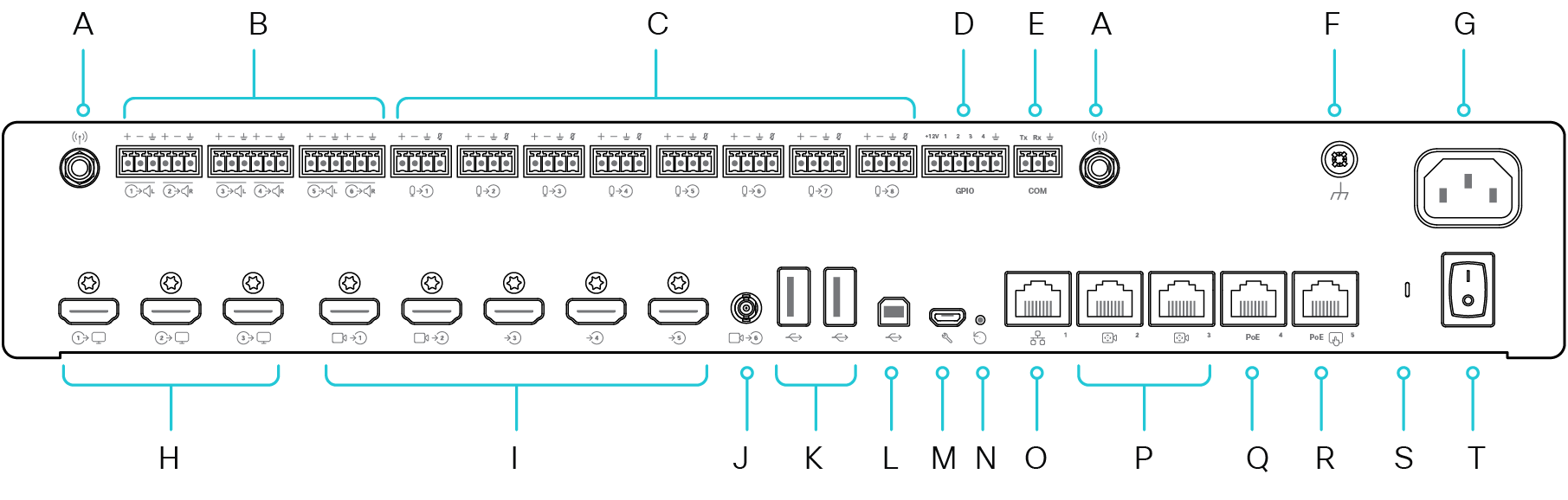
|
A |
Antenski priključak (2) |
K |
USB konektori (2), 2.0 tip A |
|
B |
Linijski izlazi (6) |
L |
USB priključak, 2.0 tip B |
|
h |
Ulazi mikrofona/linije (8) |
M |
Održavanje |
|
D |
Programabilni GPIO priključak. Euroblock konektor od 6 pinova. |
N |
Tvornički resetiranje rupe |
|
E |
COM priključak. Euroblock konektor s 3 pina. |
O |
Mreža |
|
D |
Tlo. Zaštitna zemlja. |
P |
Kontrola kamere |
|
G |
Snaga (100-240 VAC, 50-60 Hz, max 1.3 – 0.6 A) |
Q |
Ethernet PoE |
|
P |
HDMI izlaza (3) |
R |
Kontroler dodira |
|
I |
HDMI ulaza (5) |
S |
LED statusa |
|
J |
3G-SDI/HD-SDI ulaz |
T |
Uključivanje/isključivanje |
Tražite više informacija o korištenju rješenja Codec Pro?
-
Pogledajte Vodič za instalaciju rješenja Codec Pro.
-
Idite na Cisco uređaji u centru za pomoć
-
Ovdje pronađite dokumentaciju o sigurnosti i usklađenosti.
Kada prvi put pokrenete Codec Pro, potreban vam je jedinstveni kôd za aktivaciju i registraciju uređaja. Taj kôd možete sami generirati u korisničkom središtu ili aplikaciji Webex. Ako prijeđete na nešto drugo prije nego što dobijete priliku aktivirati uređaj i izgubite aktivacijski kôd, u svakom trenutku možete generirati novi.
Koraci u nastavku služe za postavljanje kodeka u osobnom načinu rada. Ako ste administrator i postavljate uređaje za druge osobe, pročitajte ove članke o Prvim koracima s kontrolnim centrom i Dodavanju uređaja u radne prostore.
Generirajte kôd u Postavkama za Webex
-
Otvorite Centar za korisnike.
-
Odaberite Moji uređaji, a zatim kliknite Generiraj aktivacijski kôd. Na zaslonu ćete dobiti kôd i CR kôd, a isti će vam biti poslan e-poštom.
-
Kada prvi put pokrenete kodek, spojite se na internet. Slijedite čarobnjaka za postavljanje na zaslonu. Kada dođete do Odaberi konfiguraciju, odaberite Cisco Webex i upišite aktivacijski kôd ili skenirajte CR kôd.
-
Slijedite korake za aktivaciju i vaš je uređaj spreman za korištenje.
Generiranje aktivacijskog koda iz aplikacije Webex
-
Otvorite aplikaciju Webex na računalu ili mobilnom uređaju.
-
Idite na sliku profila i odaberite Postavke > Uređaji.
Na Mac uređaju odaberite Postavke > Uređaji.
-
Pod stavkom Moji uređaji kliknite Generiraj aktivacijski kôd.
Na PC-u ili Macu zabilježite kôd i kliknite U redu.
-
Kada prvi put pokrenete kodek, spojite se na internet. Slijedite čarobnjaka za postavljanje na zaslonu. Kada dođete do Odaberi konfiguraciju, odaberite Cisco Webex i upišite aktivacijski kôd ili skenirajte CR kôd.
-
Slijedite korake za aktivaciju i vaš je uređaj spreman za korištenje.
Cisco nudi pakete Codec Pro in Room Kit Pro koji kombiniraju kodek s drugim hardverom koji vam je potreban za stvaranje vrhunskog doživljaja video suradnje – kamerama, mikrofonima i korisničkim sučeljem Cisco kontrolera dodira. Ovdje saznajte više o tim komponentama.
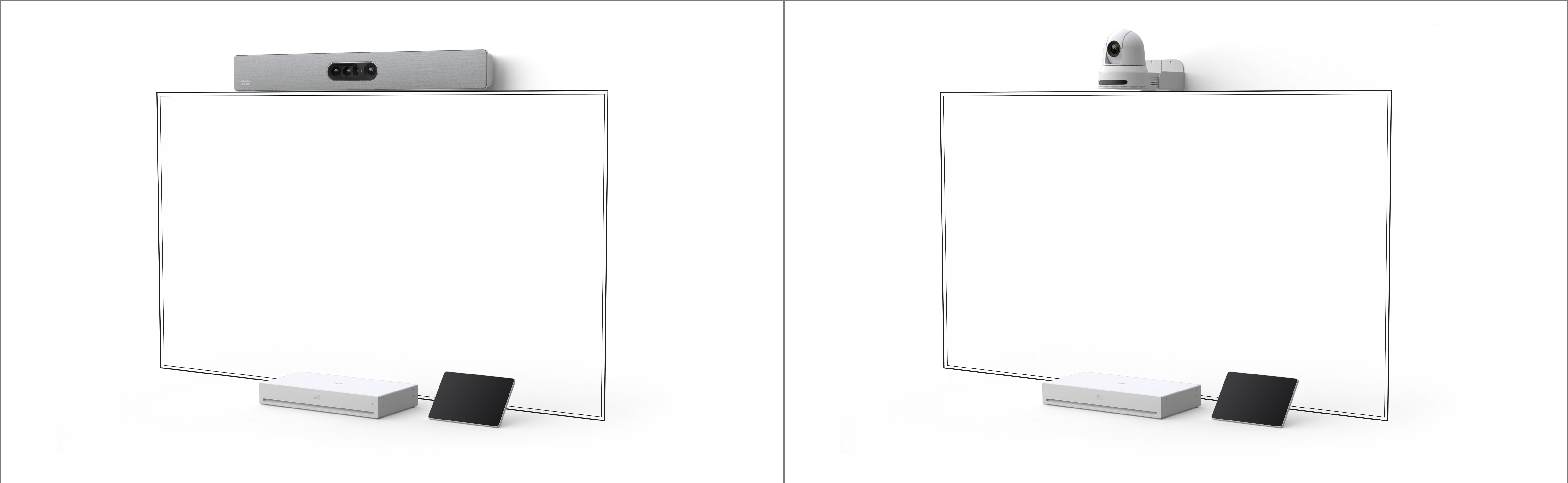
Portfelj Cisco kamera dizajniran je za pružanje optimiziranog video doživljaja u bilo kojem prostoru za sastanke. Codec Pro podržava ovdje navedene kamere. U nastavku možete pronaći vodič za instalaciju svake od njih:
-
Kamera Cisco Quad. Videotraka kamere quad s integriranim zvučnicima i mikrofonom idealna je za sobe u koje stane do 14 osoba.
-
Kamera PTZ-4K. Podržava najbolji pregled, krupne planove i grupno kadriranje.
-
Kamera SpeakerTrack 60. Sustav dvostruke kamere koji sudionicima videosastanka omogućuje da vide aktivnog govornika s druge strane poziva u punom prikazu.
Tražite više informacija o Cisco kamerama?
-
Pogledajte Vodič za kameru.
-
Idite na Cisco uređaji u centru za pomoć
-
Ovdje pronađite dokumentaciju o sigurnosti i sukladnosti za naše kamere.
Cisco mikrofoni pružaju niz rješenja za audio pokrivenost za integrirane video sustave i prilagođene video implementacije – bilo na stolu ili kroz strop. Codec Pro podržava ovdje navedene mikrofone. U nastavku možete pronaći vodič za instalaciju svake od njih:
-
Stolni mikrofon Pro. Vrhunski niz usmjerenih mikrofona koji pruža kristalno čisto, sveobuhvatno snimanje zvuka u velikim konferencijskim sobama i sobama za sastanke.
-
Stolni mikrofon. Idealan za svesmjernu pokrivenost u malim do velikim sobama s fiksnim stolovima.
-
Stropni mikrofon. Dizajniran za snimanje kristalno čistog zvuka u svakom dobro dizajniranom prostoru za sastanke.
-
Stropni mikrofon Pro. Inteligentni konferencijski mikrofon dizajniran za snimanje usmjerenog zvuka iz soba za sastanke, soba za sastanke, prostorija za obuku i višenamjenskih prostora.
Tražite više informacija o Cisco mikrofonima?
-
Pogledajte list podataka mikrofona.
-
Idite na Cisco uređaji u centru za pomoć
-
Ovdje pronađite dokumentaciju o sigurnosti i sukladnosti za naše mikrofone.
Upravljajte rješenjem Codec Pro pomoću kontrolera dodira koji nudi intuitivno korisničko sučelje. Codec Pro podržava ovdje navedene kontrole dodira. U nastavku možete pronaći vodič za instalaciju svake od njih:
-
Navigator soba. Intuitivna 10-inčna dodirna ploha za stol ili zid.
-
Kontroler Touch 10. Upravljajte svojim uređajem pomoću intuitivne dodirne plohe.
Tražite više informacija o kontrolerima dodira?
-
Pogledajte ovaj primjer konfiguracije.
-
Ovdje pronađite brze referentne vodiče i korisničke vodiče za obje vrste kontrolera.
-
Idite na Cisco uređaji u centru za pomoć
-
Ovdje pronađite dokumentaciju o sigurnosti i sukladnosti za naše kontrolere dodira.
Koristite Codec Pro za sastanke i pozive, dijeljenje sadržaja s prijenosnog računala, suradnju i održavanje veze sa suradnicima.
Upućivanje poziva
Pozive možete započeti na dodirnom zaslonu ili iz svoje povezane aplikacije Webex. Za poziv iz rješenja Codec Pro dodirnite gumb Poziv na početnom zaslonu povezanog kontrolera. Možete pretraživati kontakte u svojem imeniku ili upotrijebiti videoadresu za upućivanje poziva. Dodirnite gumb Završi poziv da spustite slušalicu.
Za više pojedinosti pogledajte ovaj članak o pozivanju s kontrolera dodira sobnog uređaja.
Povezivanje s aplikacijom Webex
Kada se nalazite u istoj prostoriji s Cisco uređajem, aplikacija Webex može se automatski povezati s njom. Naziv kodeka prikazuje se pri vrhu aplikacije kada je on povezan. Aplikaciju možete koristiti za upućivanje poziva na uređaju i bežično dijeljenje zaslona.
Kada isključite aplikaciju ili napustite sobu, vaša se aplikacija odspaja od kodeka.
Dodatne informacije potražite u ovom članku o korištenju Cisco uređaja s aplikacijom Webex.
Dijeljenje sadržaja
Povežite prijenosno računalo s kodekom pomoću HDMI ili USB-C kabela. Provjerite je li prijenosno računalo uključeno i automatski ćete vidjeti svoj zaslon. Pročitajte ovaj članak o dijeljenju zaslona u pozivu s drugima.
Kada je kodek uparen s aplikacijom Webex, sadržaj možete dijeliti bežično. Pročitajte ove članke da biste saznali više o bežičnom dijeljenju sadržaja u pozivu ili bežičnom dijeljenju izvan poziva.
Postavke kamere
Prije nego što nekoga nazovete, možete provjeriti samoprikaz da vidite kako izgledate. Prijeđite prstom s desne strane zaslona da biste otvorili upravljačku ploču. Tako dugo dok je vaša kamera otvorena, pri vrhu ćete vidjeti samoprikaz. Dodirnite Postavke kamere za podešavanje prikaza.
Pogledajte ovaj članak o samoprikazu i drugim postavkama kamere za više informacija.


